
Оглавление:
- Автор John Day [email protected].
- Public 2024-01-30 11:52.
- Последнее изменение 2025-01-23 15:05.

Это музыкальный проигрыватель с функцией распознавания голоса. Он может воспроизводить до 33 песен в зависимости от того, сколько названий песен и исполнителя вы сохраняете.
Шаг 1: ЧАСТИ:




Части:
- Ардуино Уно
- Ардуино Мега
- ЖК-дисплей 16x2
- 2x ATMega1284
- Модуль распознавания речи Smakn
- Модуль Bluetooth HC-08 (совместим с iOS) (Amazon.com)
- Устройство чтения адаптера для карт MicroSD (Amazon.com)
- Модуль звукового усилителя LM386 с 200-кратным усилением (Amazon.com)
- Динамик 4 Ом.
- 8 одиночных светодиодов
- 8 резисторов (330 Ом)
- Потенциометр (103)
Шаг 2: первый ATmega1284
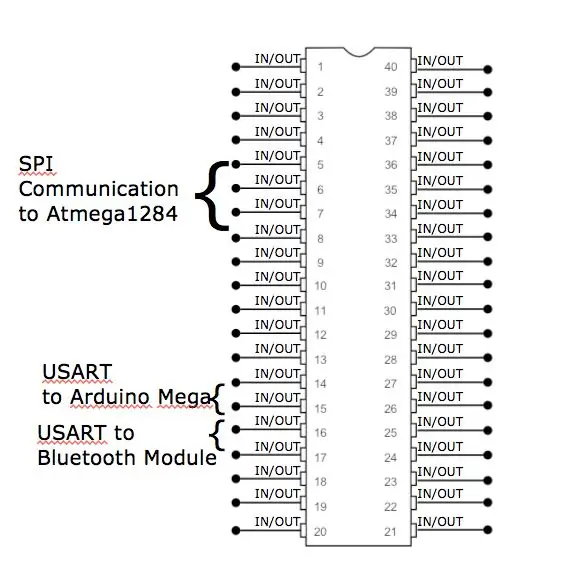
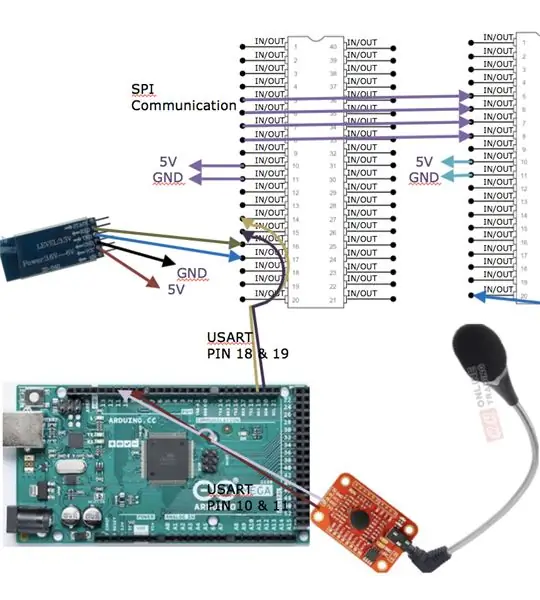
SPI Связь между двумя ATmega 1284
- Подключите контакт 5 к контакту 5
- Подключите контакт 6 к контакту 6
- Подключите контакт 7 к контакту 7
- Подключите контакт 8 к контакту 8
USART Связь между модулем Bluetooth и First ATmega
- Подключите контакт GND к GND на макете
- Подключите VCC к 5 В на макете
- Подключите Tx к контакту 17 на ATmega
- Подключите Rx к контакту 16 на ATmega
Блютуз-
- Используйте приложение LightBlue для IOS и отправляйте шестнадцатеричные значения через характеристики при подключении к HC-08.
- Используйте «Записать новое значение» и напишите желаемое шестнадцатеричное значение.
Связь USART между первым ATmega и Arduino MEGA
- Подключите контакт 18 к контакту 14 на ATmega.
- Подключите контакт 19 к контакту 15 на ATmega.
Шаг 3: второй ATmega1284
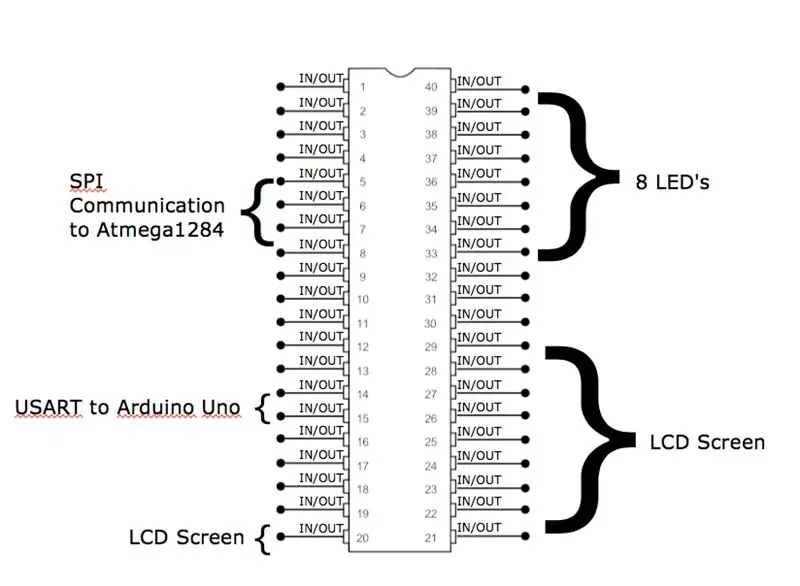
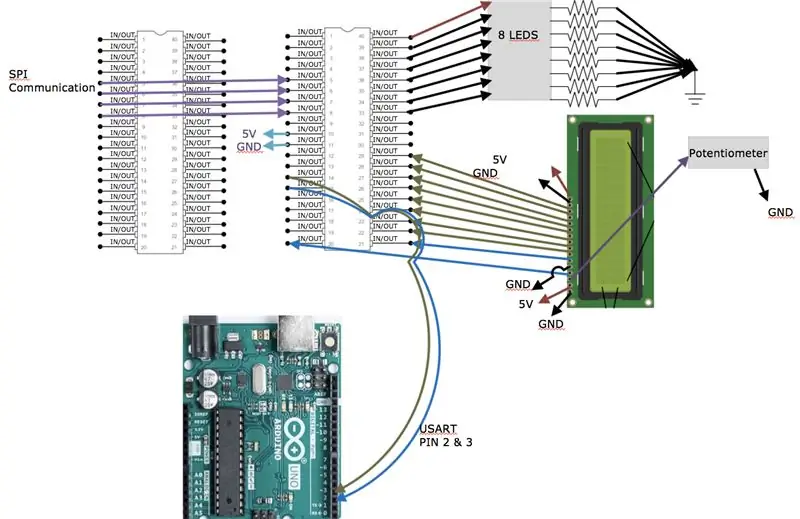
Подключите 8 светодиодов к ATmega
- Подключите светодиод (длинная сторона) к контактам 33-40.
- Подключите резистор 330 Ом к каждому светодиоду, а другой конец - к GND на макетной плате.
Подключите ЖК-дисплей к ATmega.
- Подключите контакт 1 ЖК-дисплея к GND на макетной плате.
- Подключите вывод 2 ЖК-дисплея к 5 В на макетной плате
- Подключите контакт 3 ЖК-дисплея к потенциометру (10 кОм) через заземление.
- Подключите вывод 4 ЖК-дисплея к выводу 20 ATmega.
- Подключите вывод 5 ЖК-дисплея к GND.
- Подключите вывод 6 ЖК-дисплея к выводу 21 ATmega.
- Подключите контакты 7-14 ЖК-дисплея к контактам 22-29 ATmega.
- Подключите контакты 15-16 ЖК-дисплея к VCC - GND
Шаг 4: Arduino Uno
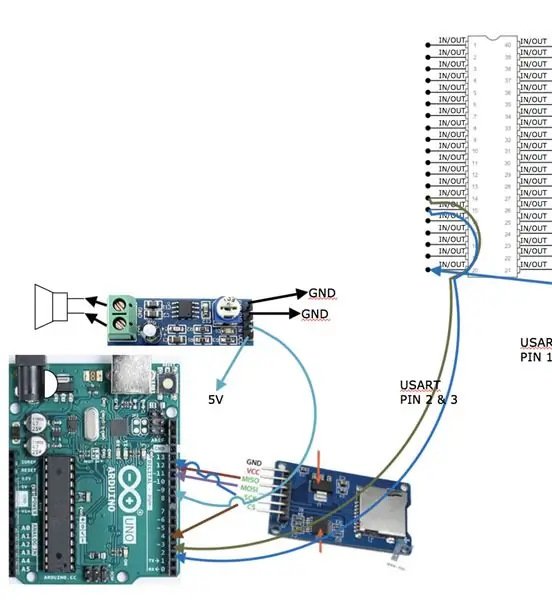
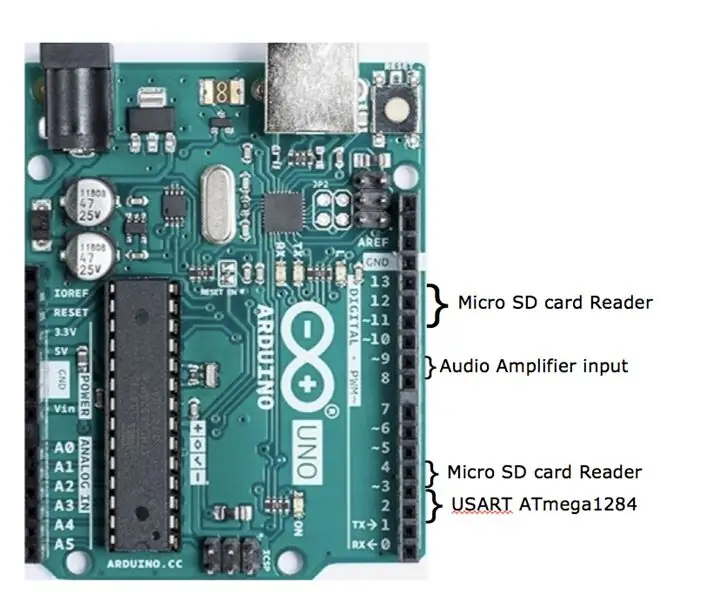
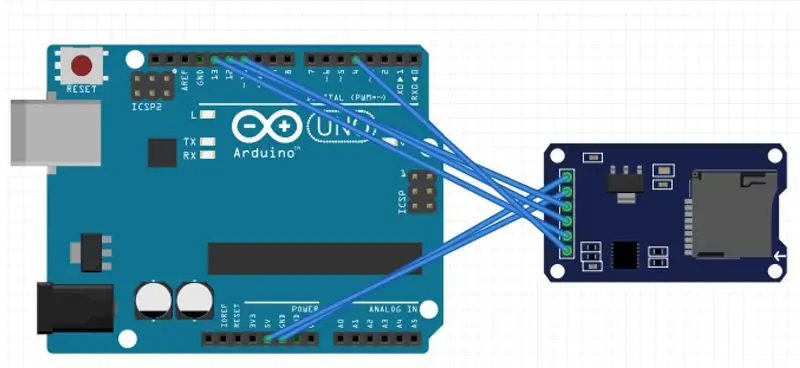
Подключите адаптер карты MicroSD к Arduino Uno.
- Подключите GND к GND на Arduino
- Подключите VCC к 5V на Arduino
- Подключите MISO к контакту 12
- Подключите MOSI к контакту 11
- Подключите SCK к контакту 13
Подключите CS к контакту 4 Подключите модуль усилителя звука LM386 с усилением 200x к Arduino Uno
- Подключите два GND к GND на макете
- Подключите IN к выводу 9 на Arduino
- Подключите VCC к 5 В на макетной плате
Подключите динамик к модулю аудиоусилителя.
- Подключите + к VCC на аудиоусилителе
- Подключить - к GND на аудиоусилителе
Подключите Arduino Uno к первому ATmega1284
- Подключите контакт 2 к контакту 15 на ATmega.
- Подключите контакт 3 к контакту 14 на ATmega.
Добавьте TMPpcm-master.zip в библиотеку Arduino
Эскиз >> Включить библиотеку >> Добавить библиотеку ZIP
Шаг 5: Измените Mp3 на файлы Wav
Использовать
- https://audio.online-convert.com/convert-to-wav
- Изменить битовое разрешение: 8 бит
-
Изменить частоту дискретизации: 16000 Гц
Изменить аудиоканалы: моно
Формат PCM: 8-битный беззнаковый PCM
Шаг 6: Arduino Mega

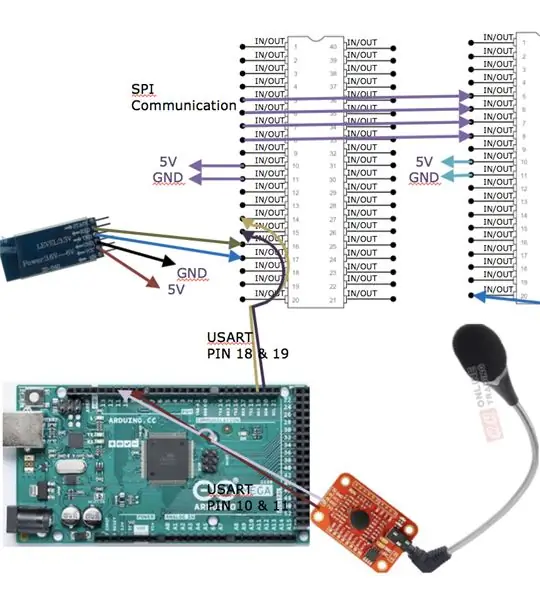
Подключите Smakn Speak Recognition Module (SRM) к Arduino MEGA
- Подключите SRM GND к GND на макетной плате.
- Подключите SRM VCC к 5 В на макетной плате.
- Подключите SRM TX к контакту 10.
- Подключите SRM RX к контакту 11.
Загрузите VoiceRecognitionV3-master.zip в библиотеку Arduino
Нажмите затем Sketch >> Include Library >> Add zip Library
Код:
- Обучите до 80 слов с помощью sigtrain. например (sigtrain 0 BrunoMars)
- Он будет тренировать Бруно Марса в позиции 0 и может использоваться с нагрузкой 0.
- Когда он находится в нагрузке, когда он слышит Бруно Марса, он выводит его в Serial Monitor.
- Вы загружаете 7 команд за раз и смотрите, сколько из них и какие значения загружены, используя vr.
- Вы можете сбросить нагрузку, используя clear.
Рекомендуемые:
Фоторамка OSD с функцией распознавания лиц: 11 шагов (с изображениями)

Фоторамка OSD с функцией распознавания лиц: в этом руководстве показано, как создать фоторамку с отображением лица на экране (OSD). OSD может отображать время, погоду или другую информацию в Интернете по вашему желанию
IP-камера с функцией распознавания лиц с использованием платы ESP32-CAM: 5 шагов

IP-камера с функцией распознавания лиц с использованием платы ESP32-CAM: этот пост отличается от других, и мы рассмотрим очень интересную плату ESP32-CAM, которая на удивление дешева (менее 9 долларов США) и проста в использовании. Мы создаем простую IP-камеру, которую можно использовать для потоковой передачи видео в реальном времени с помощью 2
Система Camara с функцией распознавания говорящего (SPACS): 8 шагов
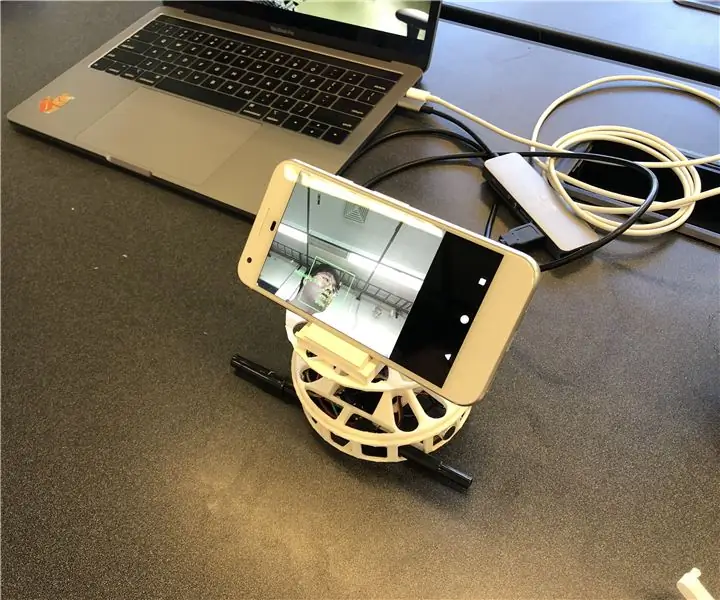
Система Camara с функцией «Speaker-Aware Camara» (SPACS): представьте себе конференц-связь, в которой несколько выступающих окружают одну камеру. Мы часто сталкиваемся с тем, что ограниченный угол обзора камеры часто не позволяет взглянуть на говорящего. Это аппаратное ограничение значительно ухудшает взаимодействие с пользователем. Если
Управление роботом с функцией распознавания голоса: 7 шагов (с изображениями)

Робот-гид с функцией распознавания голоса: робот-гид - это мобильный робот, который мы создали, чтобы направлять посетителей на различные факультеты в кампусе нашего колледжа. Мы заставили его произносить несколько предопределенных утверждений и двигаться вперед и назад в соответствии с голосом ввода. В нашем колледже у нас есть т
VRBOT (робот для распознавания голоса): 10 шагов (с изображениями)

VRBOT (робот для распознавания голоса): в этом руководстве мы создадим робота (больше похожего на радиоуправляемую машину), который управляется голосом, то есть распознаванием голоса. Прежде чем я начну давать вам какие-либо дальнейшие подробности, вы должны знать, что это распознавание голоса, а не распознавание речи, что означает
